石墨文档放大页面的教程
时间:2023-06-26 14:44:47作者:极光下载站人气:482
作为一款在线协同文档办公软件,石墨文档有效提升了用户的办公效率,也加强了与他人之间的交流沟通,让工作能够得到完美的解决,当用户在使用石墨文档软件时,会发现其中的功能是很强大的,用户可以用来编辑文档、表格或是演示文稿等不同类型的文件,当用户在编辑文档文件时,应该怎么来放大页面呢,这个问题其实是很好解决的,用户直接在菜单栏中找到演示功能,接着在弹出来的演示窗口中,就可以发现文档页面最大化了,详细的操作过程是怎样的呢,接下来就让小编来向大家分享一下石墨文档放大页面的方法步骤吧,希望用户能够从中获取到有用的经验。
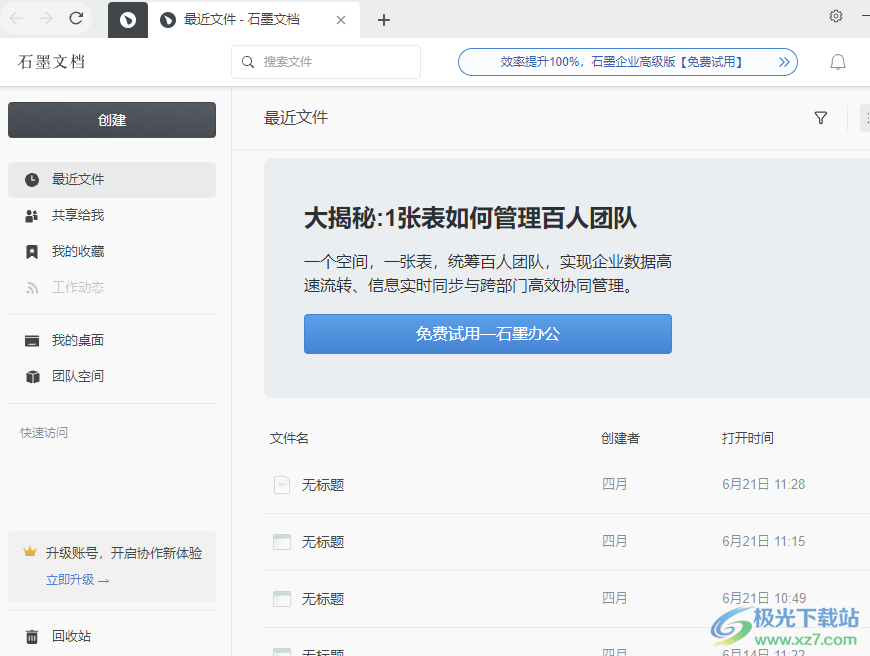
方法步骤
1.用户在电脑桌面上打开石墨文档软件,并进入到主页上来按下创建按钮,在弹出来的创建面板中,用户选择文档选项
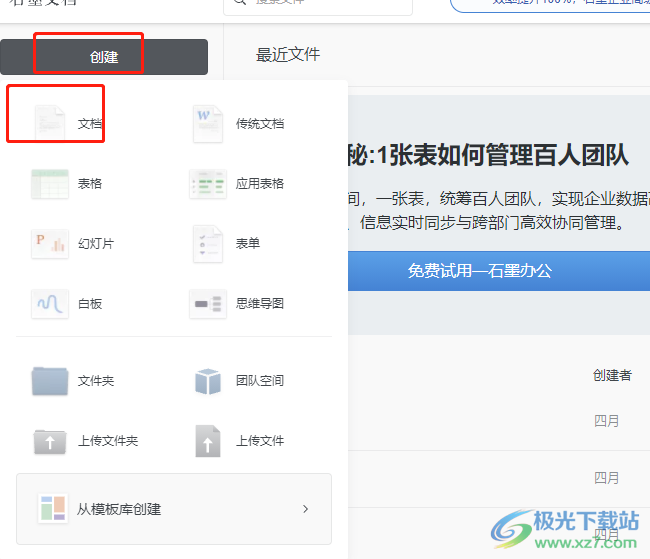
2.页面将会发生切换,会显示出各种各样的文档模板选项,用户按需选择就可以了
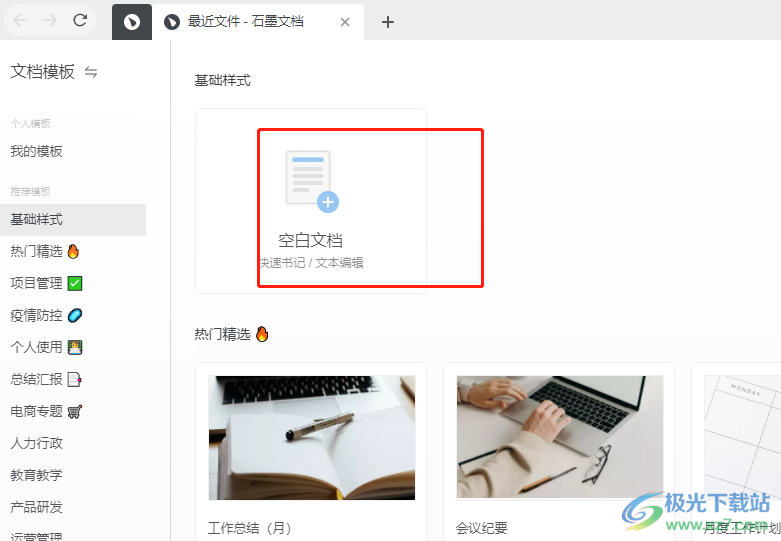
3.接着进入到文档的编辑页面上,用户输入文本信息并简单的设置好文本格式
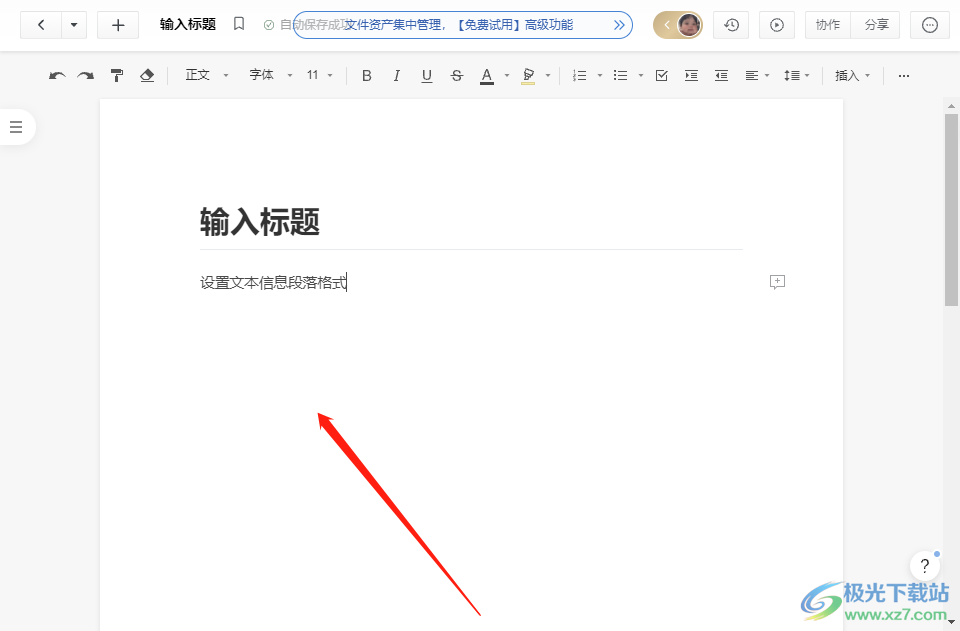
4.这时用户直接在页面上方的菜单栏中点击其中的演示选项来放大页面
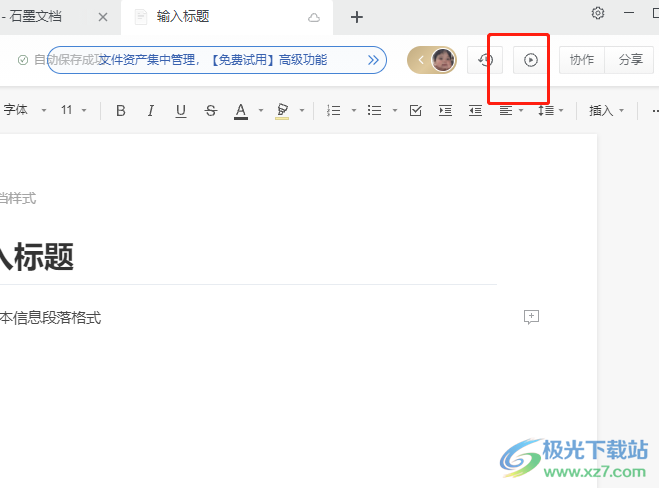
5.效果如图所示,用户在演示窗口中,就可以看到页面被放大了
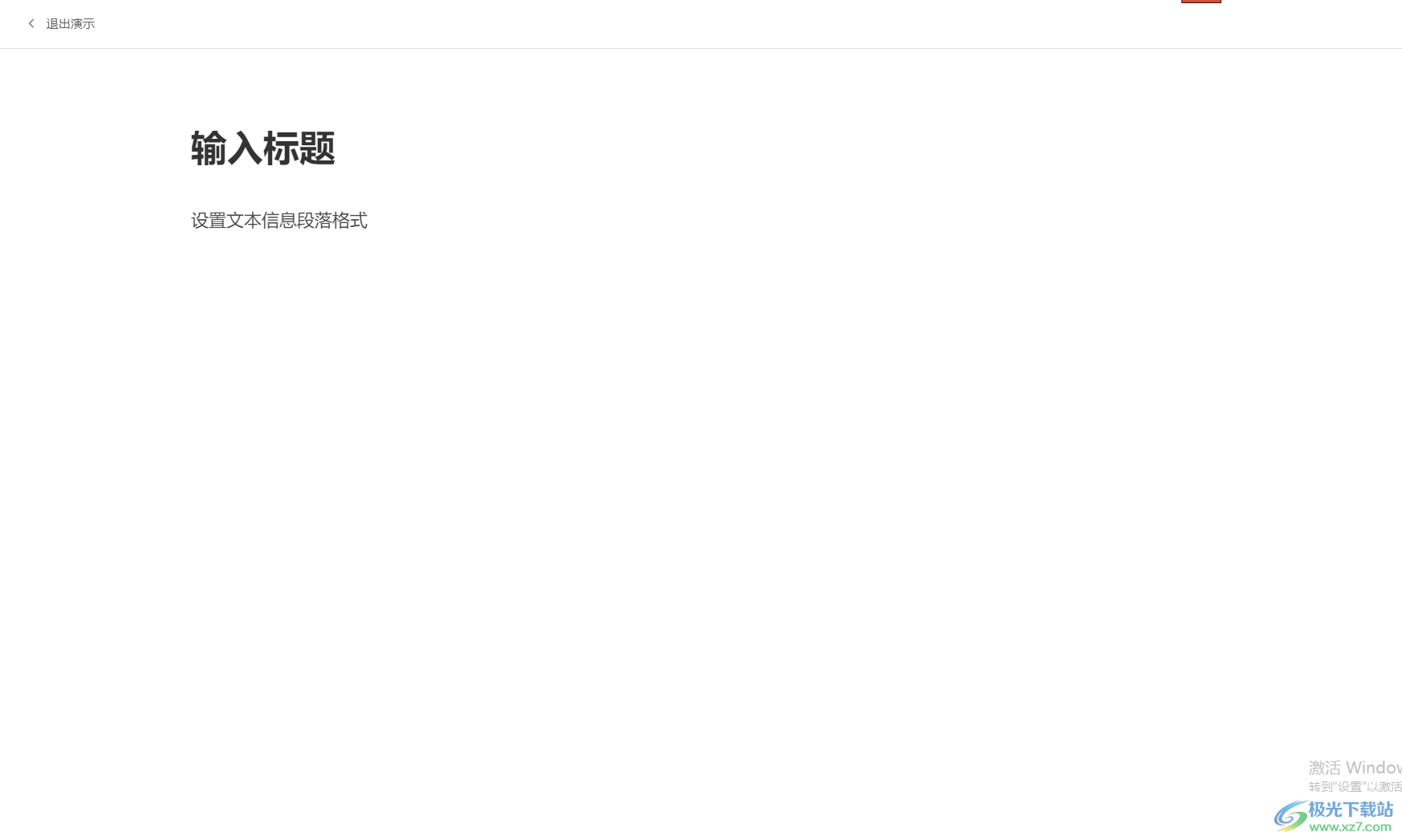
6.用户还可以在演示窗口中,直接按下左上角的退出演示按钮即可恢复到文档的编辑页面上
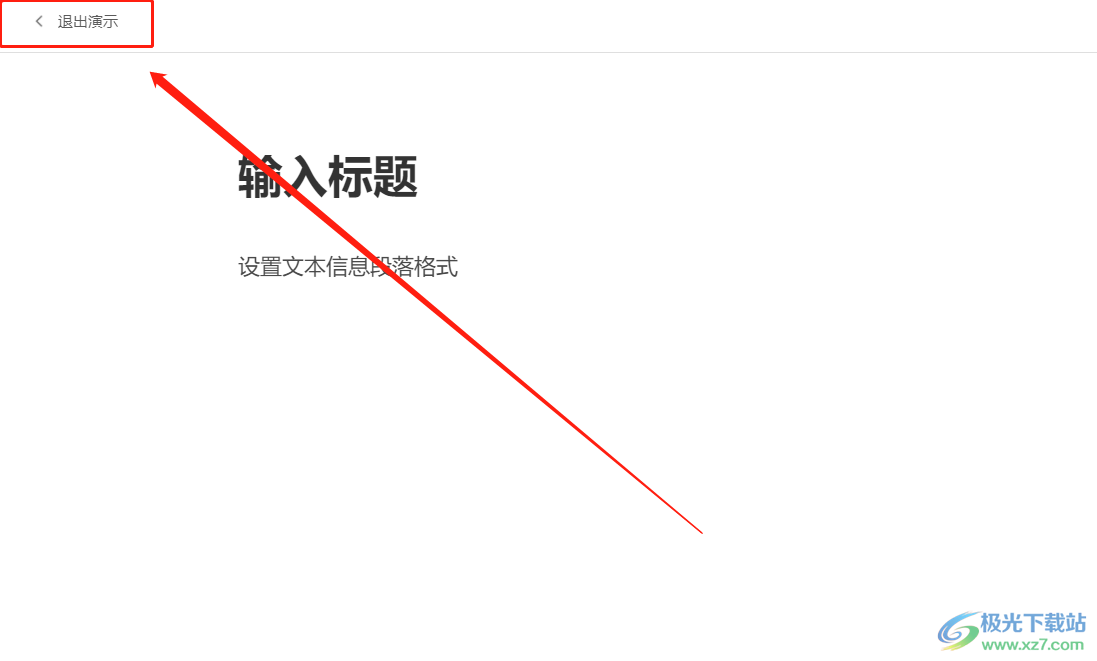
以上就是小编对用户提出问题整理出来的方法步骤,用户从中知道了大致的操作过程为点击创建——文档——空白文档——输入文字信息——演示这几步,用户进入到演示窗口中,就可以发现文档页面被放大了,按下其中的退出演示即可恢复原来的页面大小。
相关推荐
相关下载
热门阅览
- 1百度网盘分享密码暴力破解方法,怎么破解百度网盘加密链接
- 2keyshot6破解安装步骤-keyshot6破解安装教程
- 3apktool手机版使用教程-apktool使用方法
- 4mac版steam怎么设置中文 steam mac版设置中文教程
- 5抖音推荐怎么设置页面?抖音推荐界面重新设置教程
- 6电脑怎么开启VT 如何开启VT的详细教程!
- 7掌上英雄联盟怎么注销账号?掌上英雄联盟怎么退出登录
- 8rar文件怎么打开?如何打开rar格式文件
- 9掌上wegame怎么查别人战绩?掌上wegame怎么看别人英雄联盟战绩
- 10qq邮箱格式怎么写?qq邮箱格式是什么样的以及注册英文邮箱的方法
- 11怎么安装会声会影x7?会声会影x7安装教程
- 12Word文档中轻松实现两行对齐?word文档两行文字怎么对齐?

网友评论